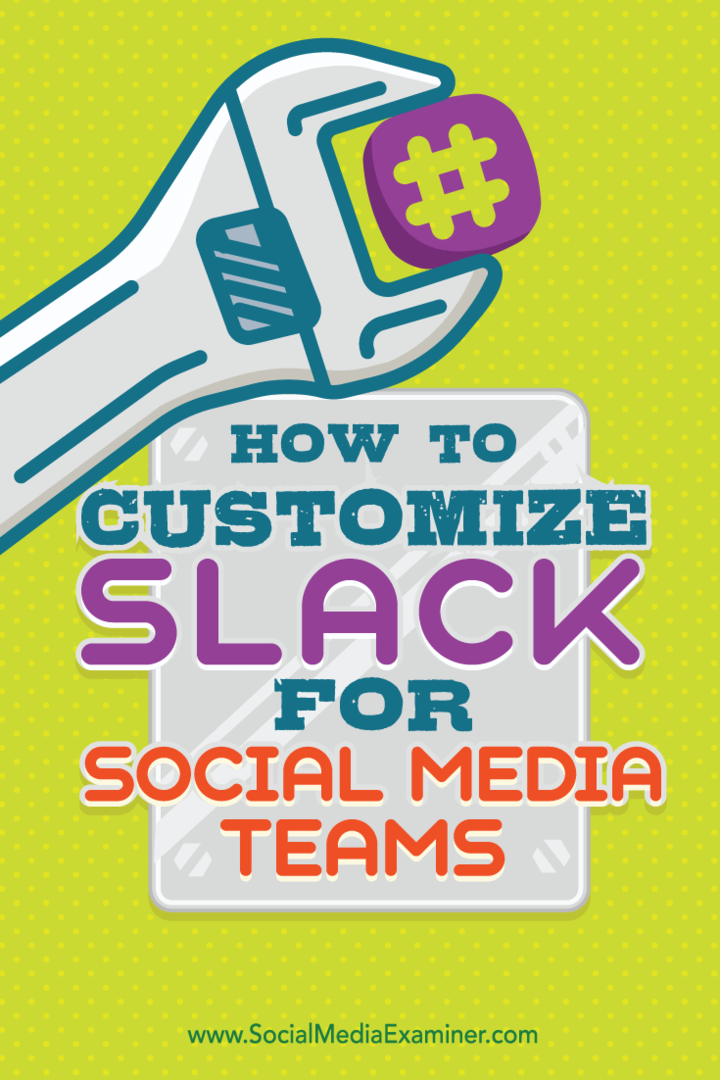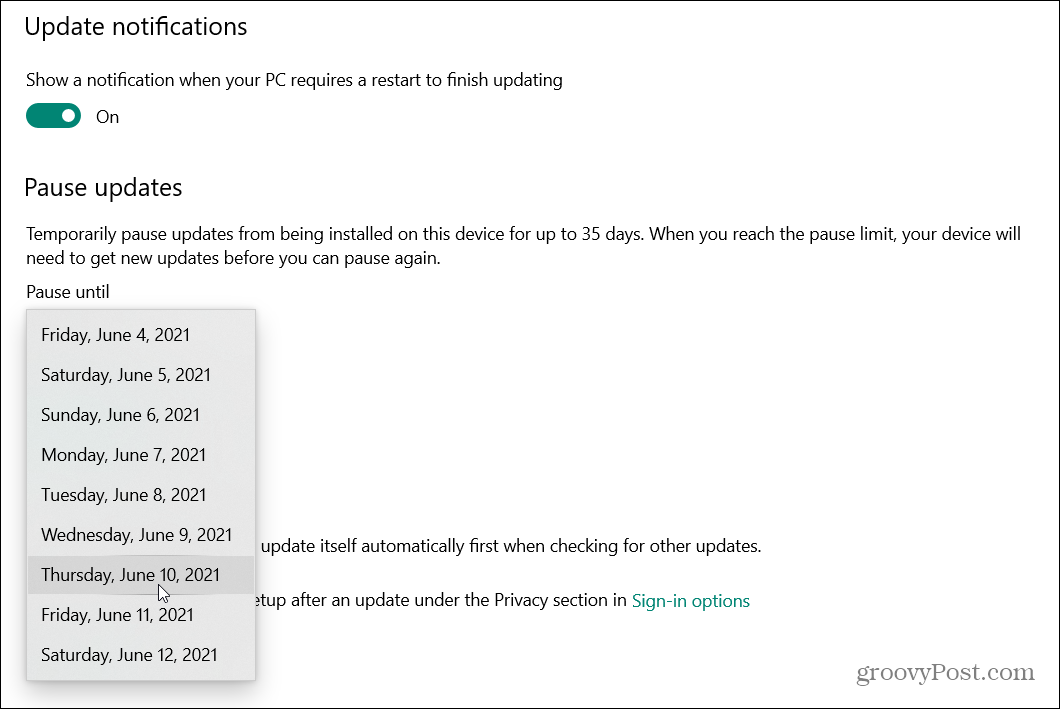सोशल मीडिया टीमों के लिए स्लैक को कैसे अनुकूलित करें: सोशल मीडिया परीक्षक
सोशल मीडिया उपकरण / / September 26, 2020
 क्या आपके सोशल मीडिया मार्केटिंग में एक से अधिक लोग शामिल हैं?
क्या आपके सोशल मीडिया मार्केटिंग में एक से अधिक लोग शामिल हैं?
क्या आप विपणन परियोजनाओं पर सहयोग में सुधार के लिए कोई रास्ता तलाश रहे हैं?
चाहे आपकी टीम किसी दफ्तर की इमारत के भीतर हो या दुनिया भर में बिखरी हुई हो, स्लैक की थर्ड पार्टी ऐप इंटीग्रेशन से कस्टमाइज़्ड सेंटर बनाना आसान हो जाता है।
इस लेख में आप सोशल मीडिया टीम सहयोग के लिए स्लैक को अनुकूलित करने का तरीका जानें.

इस लेख को सुनें:
कहां से सब्सक्राइब करें: Apple पॉडकास्ट | Google पॉडकास्ट | Spotify | आरएसएस
इस कड़ी में उल्लिखित महत्वपूर्ण संसाधनों के लिंक के लिए लेख के अंत तक स्क्रॉल करें।
सुस्त क्यों?
ढीला, टीमों के लिए एक ऑनलाइन संचार उपकरण, ईमेल को बदलने के लिए डिज़ाइन किया गया है।
टीम बातचीत चैट रूम, या "चैनल" में होती है। आप ऐसा कर सकते हैं विभिन्न परियोजनाओं या विषयों के लिए चैनल बनाएं. आप भी कर सकते हैं प्रत्यक्ष संदेश व्यक्तियों और लोगों के समूहों का चयन करें. स्लैक पर आपके द्वारा पोस्ट की जाने वाली सभी सामग्री खोज योग्य है, जिसमें फ़ाइलें, वार्तालाप, लोग और सूचनाएं शामिल हैं। बस ऊपर दाईं ओर खोज बॉक्स में एक कीवर्ड या दो दर्ज करें और Enter दबाएं।
सुस्त होगा कई तृतीय-पक्ष उपकरण के साथ एकीकृत, जैसे कि गूगल ड्राइव, Trello, ड्रॉपबॉक्स, Heroku, Crashlytics, GitHub, Runscope, तथा Zendesk. यह समुदाय-निर्मित एकीकरण का भी समर्थन करेगा।
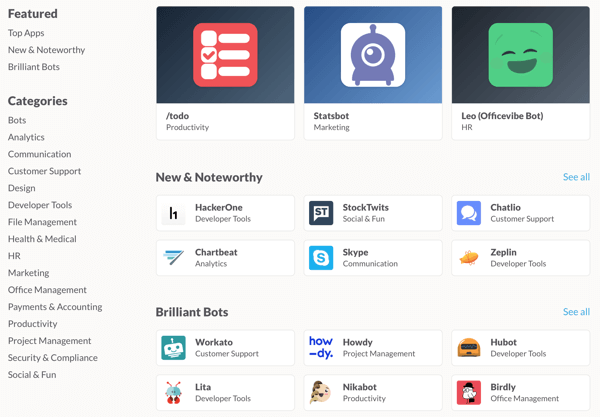
यहां बताया गया है कि स्लैक के साथ तीसरे पक्ष के उपकरण को कैसे एकीकृत किया जाए और अपने सोशल मीडिया मार्केटिंग टीम के साथ संवाद करने के लिए प्रमुख स्लैक सुविधाओं का उपयोग करें।
# 1: सुस्त के साथ एकीकृत करने के लिए ऐप्स चुनें
स्लैक आपको विभिन्न प्रकार के तृतीय-पक्ष एप्लिकेशन कनेक्ट करने की अनुमति देता है। खोजो निर्देशिका उन ऐप्स को खोजने के लिए जो आपकी टीम की मदद करेंगे. Screenhero और Google Hangouts दो संचार एप्लिकेशन हैं, जो विशेष रूप से आप अपनी टीम के स्लैक खाते से कनेक्ट करना चाहते हैं।
Screenhero
Screenhero एक ऐसा ऐप है जो आपकी टीम को देता है सहयोग के लिए स्क्रीन शेयरिंग का उपयोग करें.
स्क्रीन शेयरिंग एक आसान तरीका है फ़ाइलों को आगे और पीछे भेजने के बिना अपने विचारों को समूह में प्रस्तुत करें. हर कोई लॉजिस्टिक्स पर समय बर्बाद किए बिना समस्याओं को जल्दी और कुशलता से हल कर सकता है।
आप "/ उपयोगकर्ता नाम" कमांड का उपयोग करके अपने सहकर्मियों के साथ स्क्रीन शेयरिंग आरंभ कर सकते हैं। सबसे अच्छे, स्लैक सभी को साझा स्क्रीन में तत्वों को इंगित करने के लिए अपने स्वयं के कर्सर का उपयोग करने की अनुमति देता है।
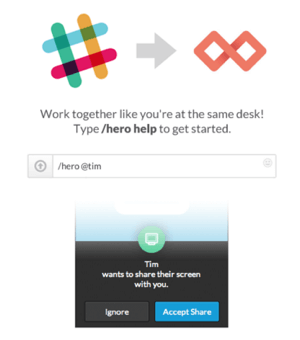
Google Hangouts
कोई फर्क नहीं पड़ता कि आप स्लैक का उपयोग करके कितना प्यार करते हैं, न कि आपके सभी विक्रेताओं और ग्राहकों को समान महसूस करने जा रहे हैं। यह कहाँ है Google+ Hangouts का स्लैक एकीकरण काम मे आता है।
Google+ हैंगआउट चैट सही तरीका है अपने स्लैक वातावरण के बाहर काम करने वाले लोगों के साथ जल्दी और कुशलता से संवाद करें. आप भी कर सकते हैं स्लैक पर किसी भी संचार विधि के साथ हैंगआउट चैट को एकीकृत करें: चैनल, निजी समूह या प्रत्यक्ष / समूह संदेश।
आपको दो अनुप्रयोगों के बीच स्विच नहीं करना पड़ेगा, जो एक बहुत बड़ा समय है। साथ ही, यह सभी को आसानी से खोजे जाने वाले त्वरित संदेश प्रदान करता है। आप और अन्य पार्टी दोनों प्रत्येक वार्तालाप का रिकॉर्ड रखते हैं।
# 2: एप्लिकेशन एकीकरण स्थापित करें
तीसरे पक्ष के ऐप्स को स्लैक से जोड़ने के लिए, के लिए जाओ www.slack.com/apps. पृष्ठ के शीर्ष पर स्थित खोज बॉक्स में, उस ऐप का नाम दर्ज करें जिसे आप स्लैक के साथ एकीकृत करना चाहते हैं.
YouTube मार्केटिंग प्रशिक्षण प्राप्त करें - ऑनलाइन!

YouTube के साथ अपनी व्यस्तता और बिक्री में सुधार करना चाहते हैं? फिर YouTube मार्केटिंग विशेषज्ञों की सबसे बड़ी और सबसे अच्छी सभा में शामिल हों क्योंकि वे अपनी सिद्ध रणनीतियों को साझा करते हैं। आपको चरण-दर-चरण लाइव निर्देश प्राप्त होंगे, जिस पर ध्यान केंद्रित किया गया है YouTube रणनीति, वीडियो निर्माण और YouTube विज्ञापन. अपनी कंपनी और क्लाइंट्स के लिए YouTube मार्केटिंग हीरो बनें क्योंकि आप उन रणनीतियों को लागू करते हैं जो सिद्ध परिणाम प्राप्त करते हैं। यह सोशल मीडिया परीक्षक में अपने दोस्तों से एक लाइव ऑनलाइन प्रशिक्षण कार्यक्रम है।
विवरण के लिए यहां क्लिक करें - बिक्री के बारे में पता लगाएं 22ND!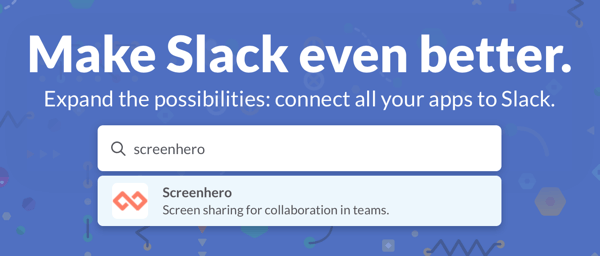
एक बार जब आप ऐप का चयन करते हैं, तो आप इसके बारे में विवरण के साथ एक पृष्ठ देखते हैं। इंस्टॉल बटन पर क्लिक करें अपनी टीम के स्लैक खाते में ऐप इंस्टॉल करें।

अगले पेज पर, [एप नाम जोड़ें] एकीकरण बटन पर क्लिक करें, और ऐप इंस्टॉल हो जाएगा।
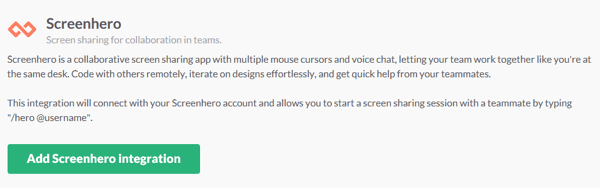
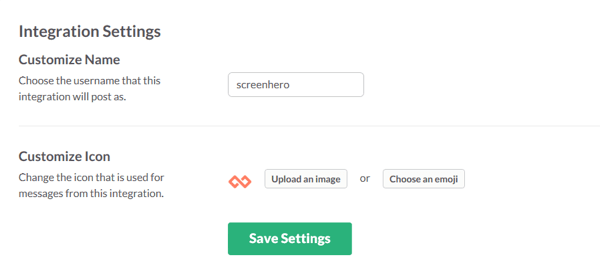
अपने बदलाव करने के बाद, Save Settings पर क्लिक करें.
# 3: अन्य सुस्त सुविधाओं का अन्वेषण करें
तीन सबसे उपयोगी (और मजेदार) बिल्ट-इन स्लैक फीचर्स हैं क्विक स्विचर, हाल के मेंशन, और क्रिएट योर ओन एमोजिस। यहां इन सुविधाओं का उपयोग और उपयोग कैसे किया जाए।
त्वरित स्विच
त्वरित स्विच स्लैक में बातचीत करने के लिए कूदने का सबसे तेज़ तरीका है। नीचे दिए गए बॉक्स को खोलने के लिए, मैक पर कमांड + के या विंडोज पर Ctrl + K दबाएं.
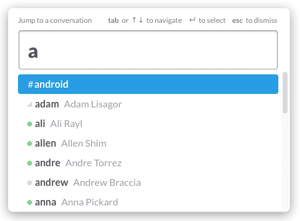
अब आप जल्दी कर सकते हैं अपने चैनलों, समूहों और प्रत्यक्ष संदेशों की सूची नेविगेट करें.
सुझाव: क्विक स्विचर कई विशेषताओं में से एक है जिसे आप कीबोर्ड शॉर्टकट से एक्सेस कर सकते हैं। सेवा शॉर्टकट की पूरी सूची देखें, कमांड + दबाएं? मैक या Ctrl + पर? विंडोज पर.
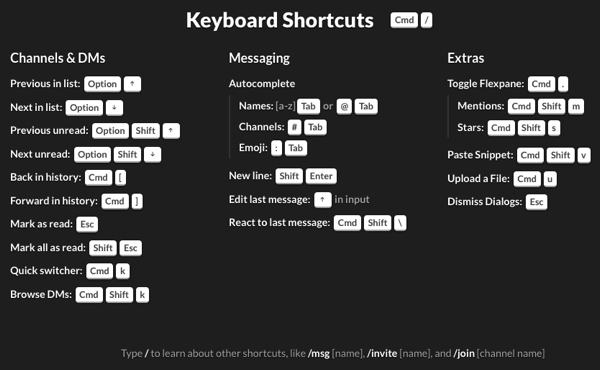
हाल के मेंशन
एक और काम की सुविधा हाल ही मेंशन है। जब आप किसी विशिष्ट टीम के सदस्य को अपने संदेश में वार्तालाप के बारे में बताना चाहते हैं, तो उसे या उसे सूचित करें।
सेवा अपने हाल के @ जांचों की जाँच करें,ऊपरी-दाएं कोने में Mentions & Reactions आइकन (@) पर क्लिक करें. किसी वार्तालाप में आपके नाम का उल्लेख किए जाने पर आपको हर बार एक सूची दिखाई देगी। उस वार्तालाप पर सीधे जाने के लिए किसी एक उल्लेख पर क्लिक करें.
अपनी खुद की Emojis बनाएँ
कस्टम इमोजी बनाना आसान है, हालाँकि ऐसा करने के लिए आपको प्रशासनिक अधिकारों की आवश्यकता होती है। आरंभ करना, टीम मेनू खोलने के लिए अपनी टीम के नाम पर क्लिक करें और फिर अनुकूलित स्लैक चुनें.
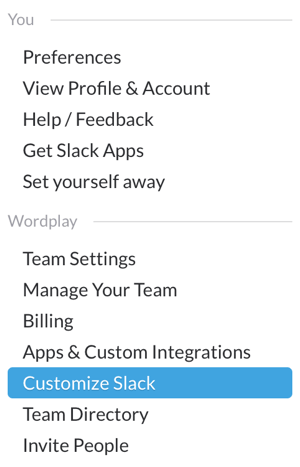
अगले पेज पर, इमोजी टैब पर क्लिक करें और अपने कस्टम इमोजी के लिए एक नाम टाइप करें.
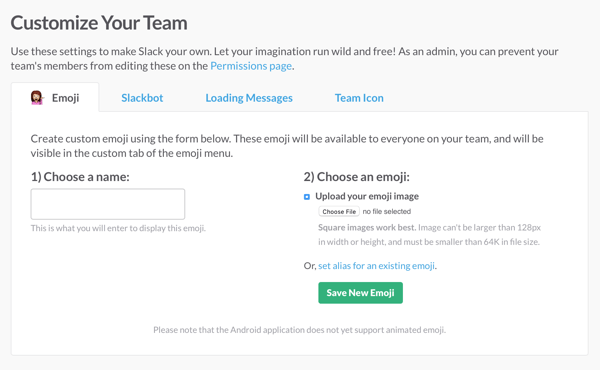
आगे, फ़ाइल चुनें बटन पर क्लिक करें और उस छवि का चयन करें जिसे आप अपने इमोजी के लिए उपयोग करना चाहते हैं. जब आप समाप्त कर लें, सेव न्यू इमोजी बटन पर क्लिक करें.
निष्कर्ष
जैसे-जैसे हम एक भौतिक कार्यालय संस्कृति से दूर एक ऑनलाइन संचार शैली की ओर बढ़ते हैं, वैसे-वैसे स्लैक जैसे उपकरण उभरने लगते हैं। इसका अधिकतम लाभ उठाने के लिए, आप अपनी सोशल मीडिया मार्केटिंग टीम को पहले से उपयोग कर रहे थर्ड-पार्टी ऐप्स से कनेक्ट करना चाहते हैं और मुख्य स्लैक सुविधाओं को जान सकते हैं।
तुम क्या सोचते हो? क्या आप अपनी टीम के साथ स्लैक का उपयोग करते हैं? क्या अन्य ऐप या स्लैक फीचर्स हैं जिनका आप नियमित रूप से उपयोग करते हैं? कृपया नीचे टिप्पणी में अपने विचार साझा करें।